■Step1:
AmazonEchoでスキルを作る覚書
まずは Alexa Skills Kit にアクセスして、アカウントを作成しよう
https://developer.amazon.com/ja/alexa-skills-kit
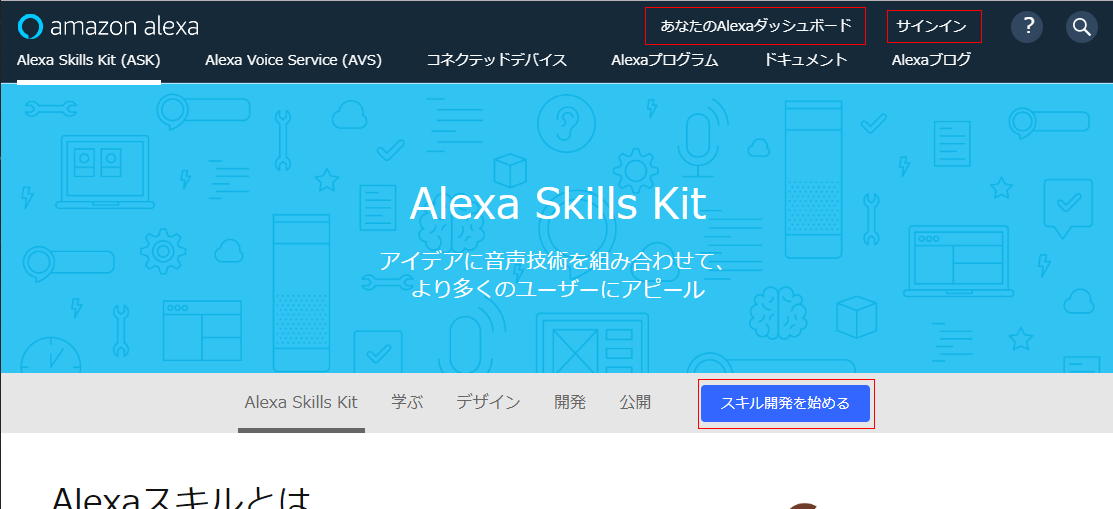
「サインイン」できたら「あなたのAlexaダッシュボード」もしくは「スキル開発を始める」を押してください。
■Step2:スキルを作成
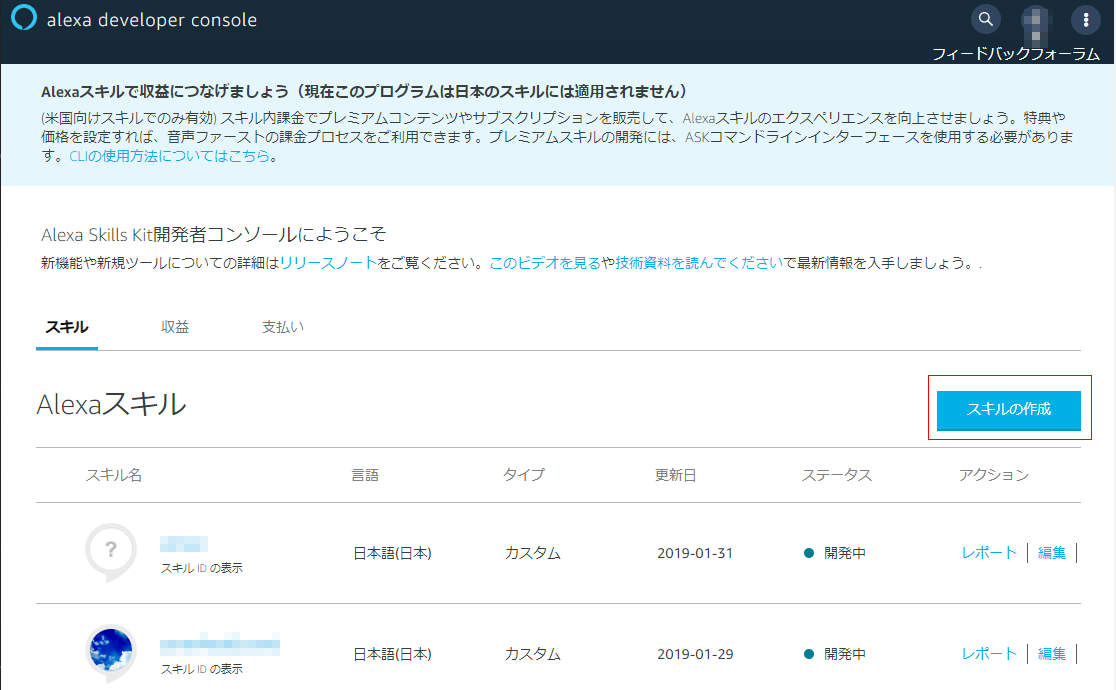
「スキル作成」ボタンを押して、作成にあたり設定をします。
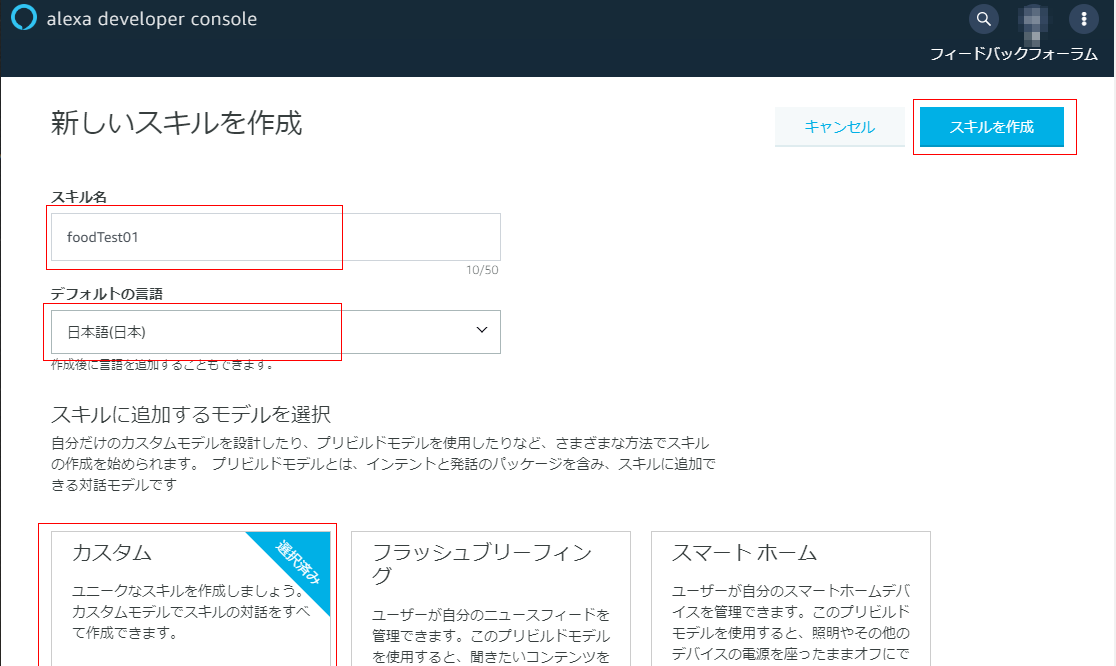
今回は スキル名は「foodTest01」に、デフォルト言語は「日本語(日本)」を設定しています。
スキルに追加するモデルを選択は「カスタム」のままで、「スキル作成」ボタンを押し、作成します。
■Step3:スロット作成
スロットとは、言葉の塊を設定するものです。
例 「foods」というスロットには「スイカ」「メロン」...などの食べ物
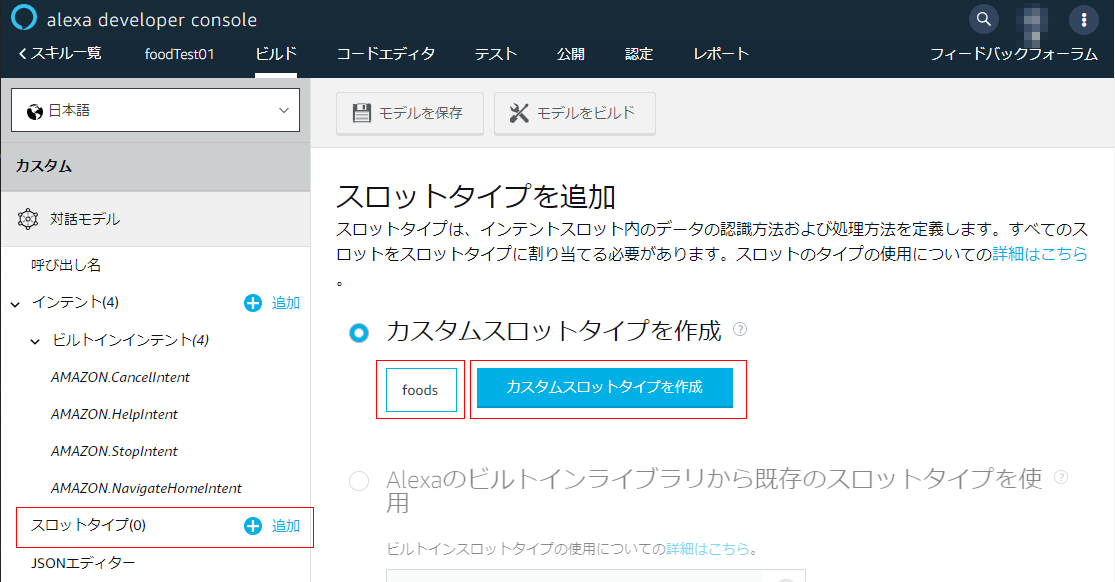
「スロットタイプ(0)」の横の「追加」を押し、「foods」というスロットを作成します。

「Foods]の中に、食べ物の「ブドウ」を追加します。
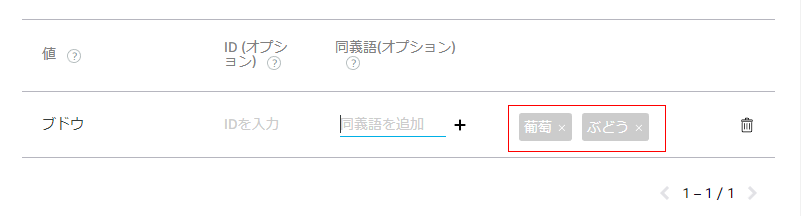
「ブドウ」の同意語を追加することで、同じ言葉と判断します、今回は「ぶどう」「葡萄」を追加
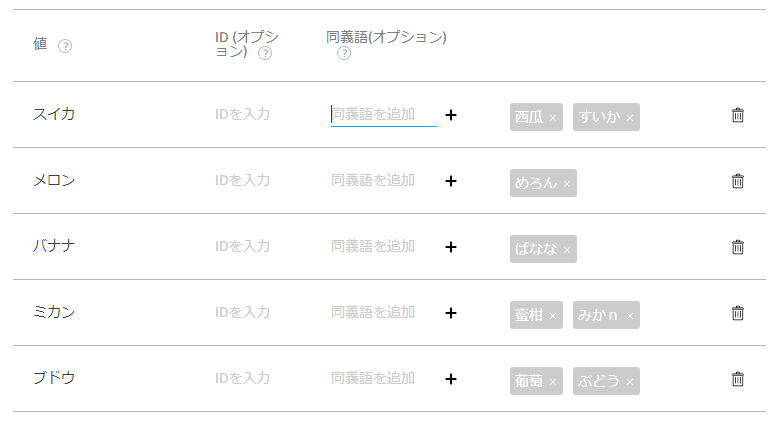
「ブドウ」と同じように「ミカン」「バナナ」「メロン」「スイカ」を「Foods」に追加します。
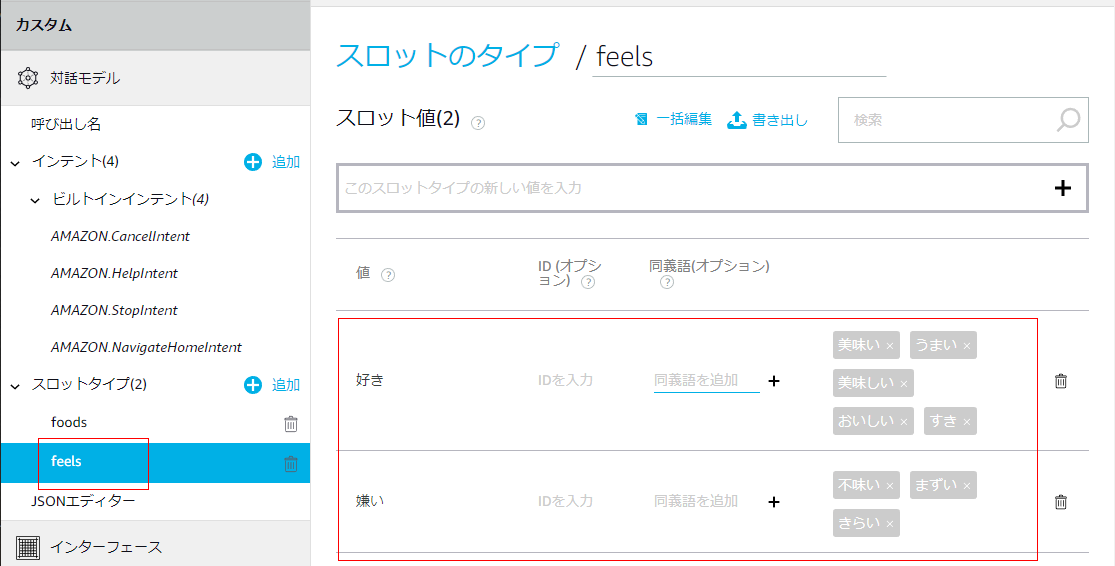
「foods」の他に「feels」のスロットを追加し、「好き」「嫌い」を設定していきます。
■Step4:インテントの追加
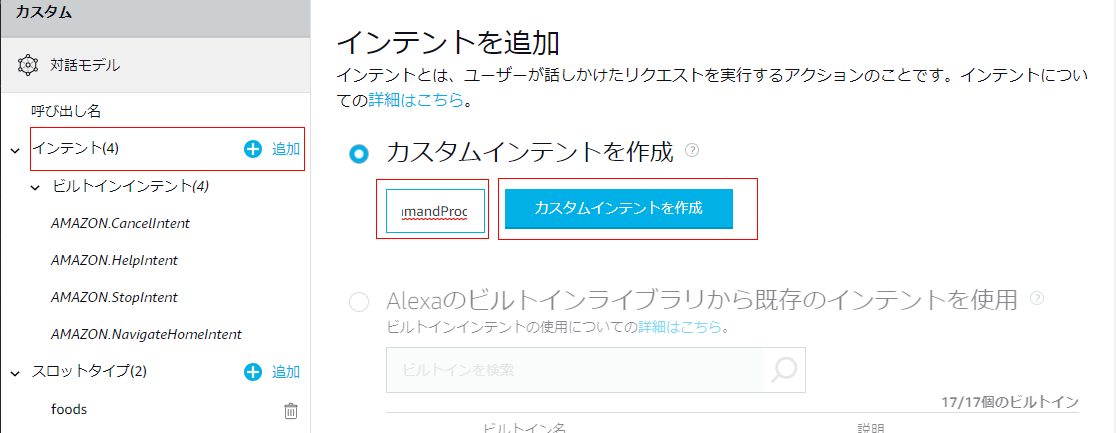
「インテント(4)」の横の「追加」を押し「commandProc」というカスタムインテントを作成します。(図では文字が一部見えなくなっています)
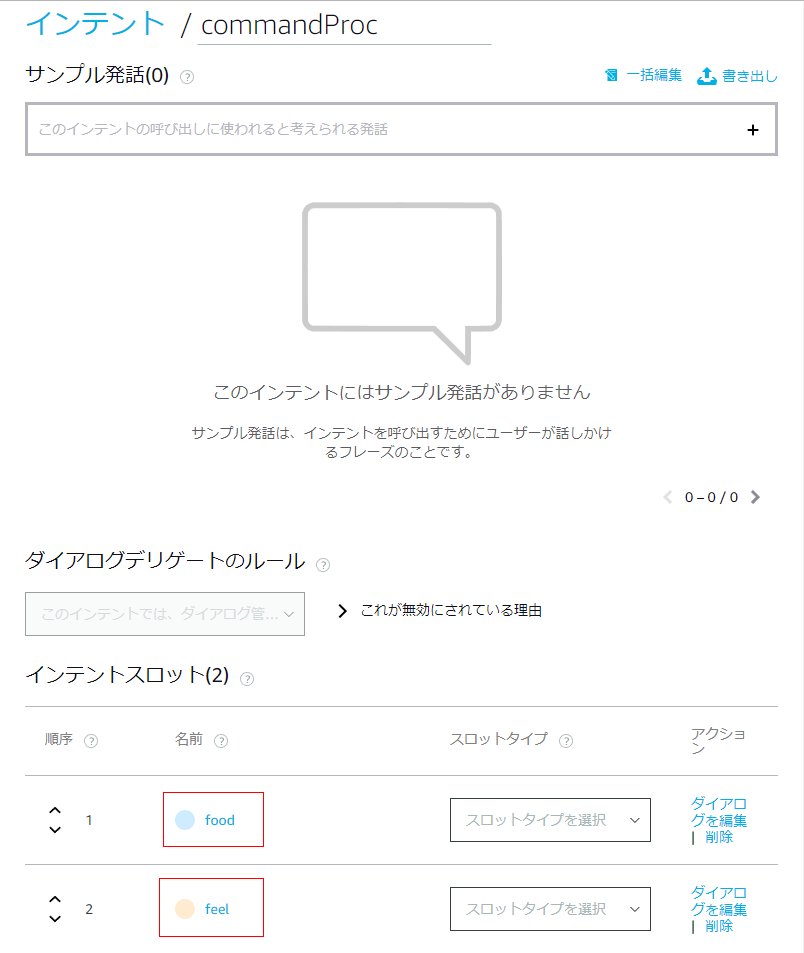
「インテント/commnmadProc」のインテントスロットに「food」「feel」を追加します。
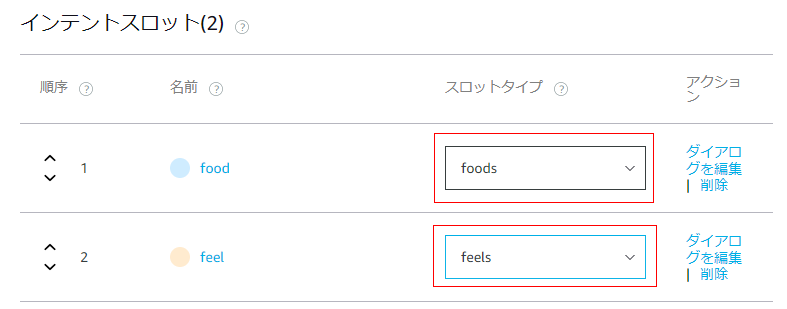
「food」のスロットタイプには「foods」を「feel」のスロットタイプには「feels」を設定
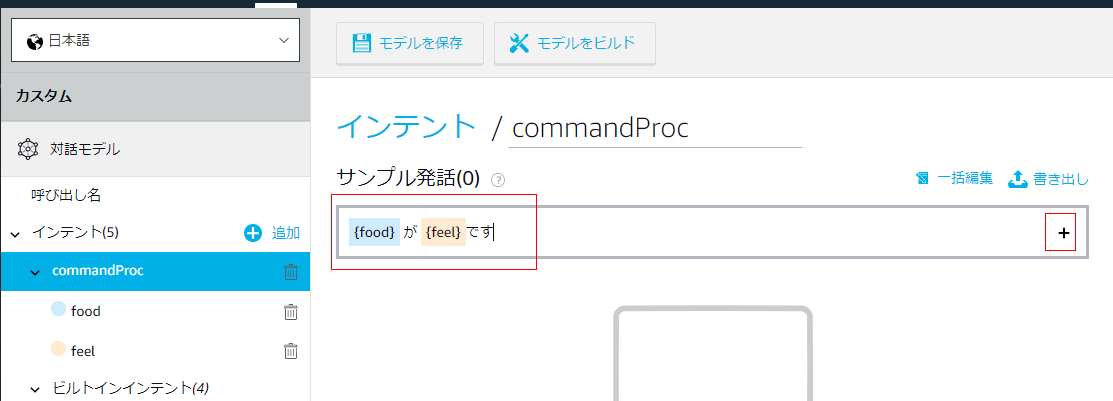
サンプル会はに「[food}が{feel}です」を追加します。
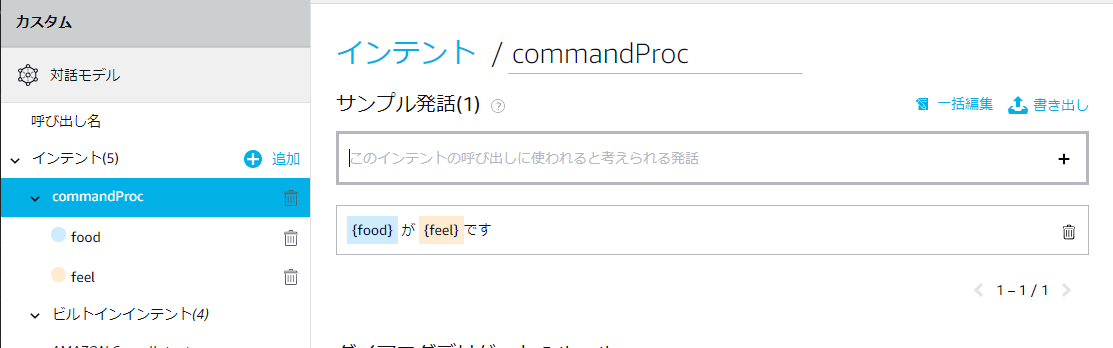
追加が終わるとこんな感じ
■Step5:呼び出し名の設定
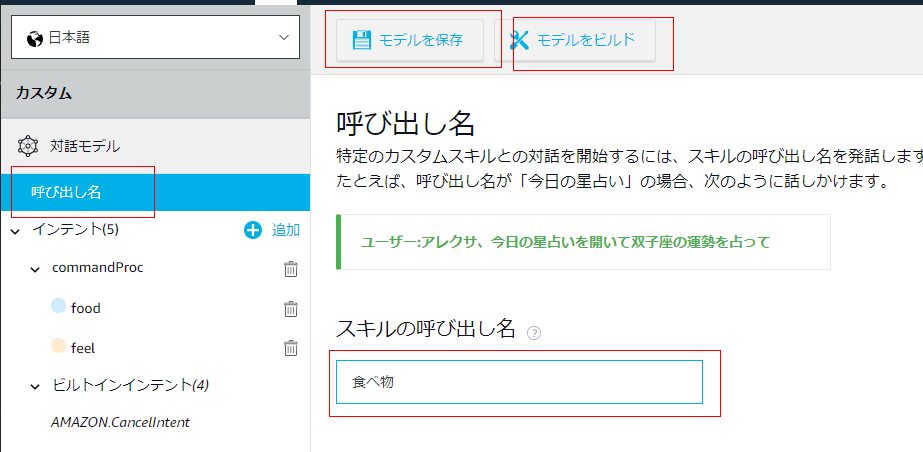
「呼び出し名」を選択し、スキルの呼び出し名を設定します。
今回は「食べ物」をせていして「モデルを保存」を押します。
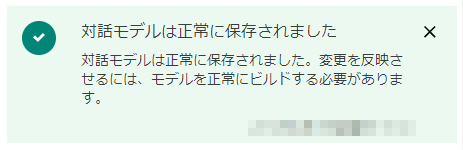
保存に成功したあとに「モデルをビルド」してください・
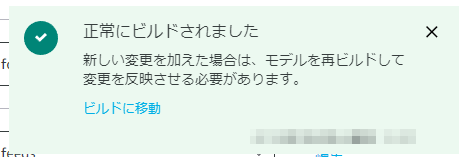
この画面が右下にでれば成功です。
■今回はここまで
「AlexaでSkillを作ってみよう、その2」でサーバとの連携を書きますので、そこで動作するようになります。
https://qiita.com/sanoh/items/e2e9927d3a56c16b070d